在数字时代,视频内容越来越受欢迎,而在处理视频时,截取视频帧并创建图像网格是一个常见的需求。你可能希望制作视频预览图,创建视频摘要,或者仅仅想要展示视频的某些关键帧。无论你的用途是什么,本教程将向你展示如何使用PowerShell来截取视频帧,并将这些帧组合成一个漂亮的图像网格。
背景故事
在我们开始之前,让我为你讲一个故事。想象一下,你是一位视频制作爱好者,最近完成了一部精彩的短片。你想要在社交媒体上分享这个视频,并吸引更多观众。为了吸引人们的眼球,你决定制作一个有吸引力的视频封面,展示你的视频的精彩瞬间。然而,你发现市面上的封面制作工具无法满足你的需求。于是,你决定自己动手,使用PowerShell来截取视频帧并创建一个个性化的图像网格。让我们一起来完成这个任务吧!
准备工作
在开始之前,确保你已经安装了FFmpeg工具,因为它将用于视频帧的截取和图像的合并。你可以从FFmpeg官方网站下载并安装它。
此外,确保你的视频文件位于同一个目录下,并且它们的文件类型是.mp4或.mkv。现在,让我们逐步进行操作。
步骤1:准备PowerShell脚本
首先,你需要创建一个名为extract_frames.ps1的PowerShell脚本文件。你可以使用任何文本编辑器,如Notepad,来创建这个文件。
$files = Get-ChildItem *.mp4,*.mkv
foreach ($file in $files) {
# 定义函数以获取视频时长
function Get-VideoDuration($file) {
$ffmpegOutput = & ffmpeg -i $file 2>&1
$durationMatch = [regex]::Match($ffmpegOutput, 'Duration: (\d+:\d+:\d+\.\d+)')
if ($durationMatch.Success) {
$duration = $durationMatch.Groups[1].Value
$timeComponents = $duration -split ':'
$durationInSeconds = [int]$timeComponents[0] * 3600 + [int]$timeComponents[1] * 60 + [math]::Round([double]$timeComponents[2])
return $durationInSeconds
}
return 0
}
#文件
$fileRootPath = $file.Name
#$fileRootPath = Read-Host "名称带文件类型"
#$fileRootPath = ""
$time = Get-VideoDuration $fileRootPath
#Write-Host "视频时长:$time 秒"
# 获取视频时长
$durationInSeconds = Get-VideoDuration $fileRootPath
# 计算截取的时间点,从第10秒开始,平均分成9帧
$frameTimes = @()
for ($i = 0; $i -lt 9; $i++) {
$frameTimes += [math]::Round(10 + $durationInSeconds / 9 * $i)
}
# 定义文件路径和参数
$outputPath = "img"
New-Item -Path ./$outputPath -ItemType Directory -Force
# 生成创建图像的命令 -n 是跳过 -y是覆盖
for ($i = 0; $i -lt 9; $i++) {
$command = "ffmpeg -ss " + $frameTimes[$i] + " -i `"$fileRootPath`" -vframes 1 -q:v 2 " + $outputPath + "\frame_$i.jpg"
Invoke-Expression $command
Write-Host "已截取图像 $i"
}
# 合并截取的图像成图像网格
# 获取文件大小
$fileInfo = Get-Item $file.Name
$fileSizeBytes = $fileInfo.Length
$fileSizeGB = [math]::Round($fileSizeBytes / 1GB, 2) # 转换为千兆字节
# 转换时间
$hours = [math]::floor($time / 3600) # 计算小时
$minutes = [math]::floor(($time % 3600) / 60) # 计算分钟
$seconds = $time % 60 # 计算剩余的秒数
$名称 =$file.Name -replace ".mp4|.mkv", ""
# 水印图像文件路径
$watermarkImage = "D:/Software/O.png"
#$watermarkImage = "E:/O.png"
# 合并图像和水印
$font = "D:/Software/ios.ttf"
#$font = "E:/ios.ttf"
$text = "名 称:$名称`n视频时长:$hours 小时 $minutes 分钟 $seconds 秒`n大 小:$fileSizeGB.GB"
$标题 = "$名称"
$视频时长 = "视频时长:$hours 小时 $minutes 分钟 $seconds 秒"
$大小 = "大小:$fileSizeGB.GB"
$outputFileName = "$fileRootPath.jpg"
$mergeCommand = "ffmpeg -y -i `"$outputPath\frame_%d.jpg`" -i $watermarkImage -filter_complex `"
[0:v]scale=-1:468,drawbox=x=0:y=0:w=iw:h=ih:c=white:t=10,tile=3x3,
pad=iw:ih+155:0:155:white,drawtext=text='$text':fontfile='$font':fontsize=35:fontcolor=black:x=600:y=30[bg];
[bg][1:v]overlay=10:10`" `"$outputFileName`""
Invoke-Expression $mergeCommand
Remove-Item -Path .\$outputPath -Recurse #删除图片
Write-Host "图像网格创建完成。"
}步骤2:执行PowerShell脚本
现在,打开PowerShell终端,导航到包含extract_frames.ps1脚本的目录,并运行以下命令来执行脚本:
.\extract_frames.ps1脚本将开始运行,并在完成后生成图像网格。你可以在脚本中根据需要进行自定义设置,比如截取的帧数、截取的时间点等。
结果和进一步定制
一旦脚本运行完成,你将在同一目录下找到生成的图像网格文件,文件名为视频文件名加上.jpg扩展名。这个图像网格将包含9个图像帧,呈3x3的排列,并带有自定义的水印和视频信息。
你可以根据需要进一步定制脚本,比如更改水印图像、字体、字体大小等,以满足你的具体需求。
总结
通过这个教程,你学会了如何使用PowerShell脚本来截取视频帧并创建图像网格。这个技巧可以用于制作吸引人的视频封面、视频摘要或其他需要展示视频关键帧的场景。希望你能在自己的项目中成功应用这个技巧!
现在,你可以轻松地为你的视频内容制作引人注目的图像网格,让它们在社交媒体上脱颖而出。
未经允许不得转载:大神网 » 教程:使用PowerShell截取视频帧并创建图像网格

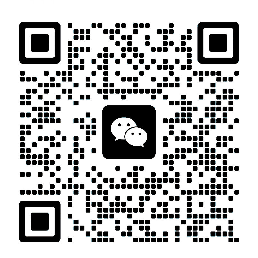 微信关注,获取更多
微信关注,获取更多